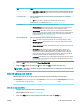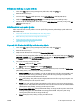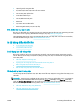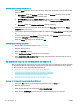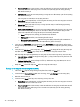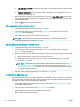HP PageWide MFP P77740-60 series - User Guide
●
Stored Job (Công việc được Lưu trữ): In công việc trên máy in và để những người dùng
khác in vào bất kỳ lúc nào
●
Personal Job (Công việc Cá nhân): Không in công việc cho đến khi bạn yêu cầu in tại bảng
điều khiển của máy in
Các công việc cá nhân được xóa tự động sau khi in.
5.
Trong khu vực User Name (Tên Người dùng), chọn User Name (Tên Người dùng) để sử dụng
tên người dùng mặc định hoặc chọn Custom (Tùy chỉnh) và sau đó nhập tên người dùng mà bạn
muốn.
6.
Trong khu vực Job Name (Tên Công việc), chọn Automatic (Tự động) để sử dụng tên công việc
mặc định hoặc chọn Custom (Tùy chỉnh) và sau đó nhập tên công việc mà bạn muốn.
Nếu bạn nhập tên người dùng đã được sử dụng, hãy lựa chọn một trong các tùy chọn sau đây:
●
Use Job Name + (1-99) (Sử dụng Tên Công việc + (1-99)): Thêm một số duy nhất vào cuối
tên công việc
●
Replace Existing File (Thay thế Tập tin Sẵn có): Ghi đè lên công việc đã được lưu trữ có
sẵn bằng một công việc mới
7.
Đối với Công việc Cá nhân hoặc Công việc được Lưu trữ, chọn Use PIN to Print (Sử dụng PIN
để In) bạn cần yêu cầu số nhận dạng cá nhân gồm bốn chữ số (PIN) để in công việc được lưu
trữ từ bảng điều khiển.
8.
Nhấp vào In để lưu trữ công việc trên máy in.
Áp dụng lưu trữ công việc vào tất cả các công việc in (OS X)
1.
Trên menu File (Tập tin) trong chương trình phần mềm, nhấp vào Print (In).
2.
Từ menu bật ra Copies & Pages (Bản sao và Trang), chọn Job Storage (Lưu trữ Công việc).
3.
Đảm bảo đã chọn máy in.
4.
Từ menu mở ra Mode (Chế độ), chọn một trong các tùy chọn sau:
●
Quick Copy (Sao chép Nhanh): In số lượng bản sao được yêu cầu của công việc và lưu trữ
một bản sao để bạn có thể in lại sau đó
●
Proof and Hold (Bản in thử và Giữ): In bản sao đầu tiên của công việc in nhiều bản sao để
bạn có thể xác minh chất lượng in và in các bản còn lại khi bạn yêu cầu chúng tại bảng
điều khiển của máy in
●
Stored Job (Công việc được Lưu trữ): In công việc trên máy in và để những người dùng
khác in vào bất kỳ lúc nào
●
Personal Job (Công việc Cá nhân): Không in công việc cho đến khi bạn yêu cầu in tại bảng
điều khiển của máy in
Các công việc cá nhân được xóa tự động sau khi in.
5.
Trong khu vực User Name (Tên Người dùng), chọn User Name (Tên Người dùng) để sử dụng
tên người dùng mặc định hoặc chọn Custom (Tùy chỉnh) và sau đó nhập tên người dùng mà bạn
muốn.
6.
Trong khu vực Job Name (Tên Công việc), chọn Automatic (Tự động) để sử dụng tên công việc
mặc định hoặc chọn Custom (Tùy chỉnh) và sau đó nhập tên công việc mà bạn muốn.
Nếu bạn nhập tên người dùng đã được sử dụng, hãy lựa chọn một trong các tùy chọn sau đây:
VIWW In từ bảng điều khiển lên 73